
在日常办公中,Microsoft Excel是我们常用的数据处理工具之一。无论是管理客户信息、制作报表还是进行数据分析,Excel都能极大地提高我们的工作效率。尤其是在处理文本数据时,经常需要将多列文字合并成一列。比如,客户的“姓名”列和“部门”列需要合并为“姓名-部门”一列,方便查看和统计。本文将围绕“Excel中两列文字合并在一起的方法”这一主题,详细介绍几种实用的操作技巧,帮助广大中国地区的用户高效完成文本合并工作。
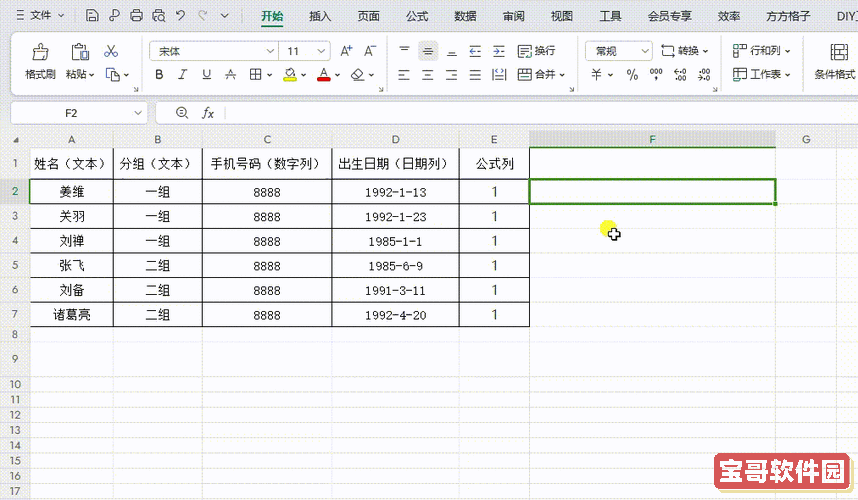
一、利用“&”符号快捷合并
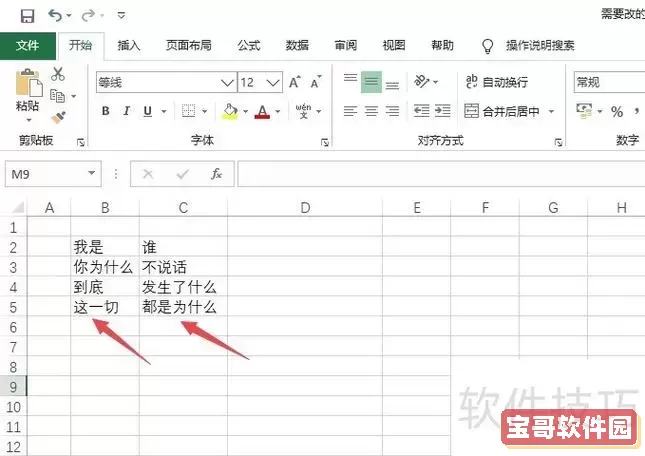
这是Excel中最简单且常用的文本合并方法。假设A列是“姓名”,B列是“部门”,需要将两列合并放到C列。可以在C1单元格输入公式:
=A1 & B1
这样,A1和B1单元格的文字就会直接拼接在一起。如果需要在两者之间加一个空格或其他分隔符,比如破折号“-”,则公式修改为:
=A1 & - & B1
输入后按回车,向下拖动填充柄即可完成整列的合并。
这种方法简单、直观,适合快速合并大量文本。但是需要注意,如果某个单元格为空,则合并结果可能出现多余的符号或空格,需要结合后续的清理工作。
二、使用CONCATENATE或CONCAT函数
Excel提供了专门的函数来连接字符串。早期版本使用CONCATENATE函数:
=CONCATENATE(A1, -, B1)
从Excel 2016开始,微软推出了更新的CONCAT函数,功能更强大且替代了CONCATENATE:
=CONCAT(A1, -, B1)
这两个函数的效果与“&”符号类似,但在某些使用场景下更为规范且便于理解。使用函数还方便后续进行公式编写和维护。
三、TEXTJOIN函数实现批量合并
如果有多列文字需要合并,且需要自定义分隔符,可以使用TEXTJOIN函数(适用于Excel 2019及之后版本)。例如,合并A列、B列、C列文字,分隔符为“,”,可以写:
=TEXTJOIN(,, TRUE, A1:C1)
其中,第一个参数是分隔符,第二参数表示忽略空单元格,第三个参数是要合并的范围。该函数极大地方便了多列数据合并,并且自动过滤掉空值,使合并结果更加整洁美观。
四、通过“&”结合IF函数避免空值干扰
有时候,某些单元格内容为空,导致合并结果出现多余的分隔符。可以借助IF函数判断单元格是否为空,避免显示不必要的符号。例如合并A列与B列内容,中间用“-”分隔:
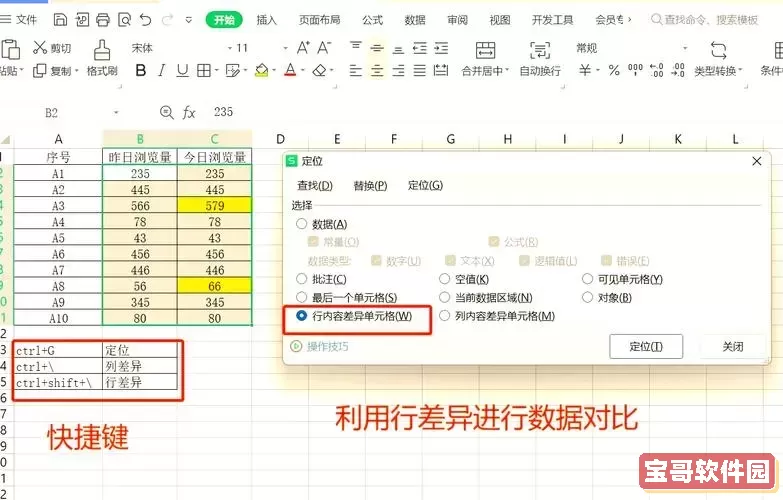
=IF(A1=, B1, IF(B1=, A1, A1 & - & B1))
此公式表示:如果A1为空,合并结果显示B1;如果B1为空,合并A1;两者都不为空,则拼接并加“-”。这种灵活应用在中国企业客户名单、销售数据等实际应用中非常常见。
五、复制粘贴并转换为文本
合并后的公式列,如果需要将结果变成固定文本,可以先选中合并列,复制(Ctrl + C),然后右键选择“选择性粘贴”→“数值”,把公式转换为文本。这样,有利于后续进行筛选、排序和导出操作。
六、利用Power Query合并
对于数据量较大或需要经常合并操作的用户,可以尝试使用Excel自带的Power Query工具。它不仅支持多列合并,还能对数据进行快速清洗与转换,非常适合中国地区大型企业处理复杂的客户数据、订单信息等。操作步骤包括加载数据到Power Query编辑器,选择需合并的两列,点击“合并列”并设置分隔符,最后将结果加载回Excel工作表。
总结
总结来看,“Excel中两列文字合并在一起的方法”有多种选择。针对不同Excel版本和实际需求,用户可以灵活应用“&”符号、CONCATENATE/CONCAT函数、TEXTJOIN函数,结合IF判断实现精准合并。对于基础应用推荐使用“&”符号,功能更全的Excel用户可以利用TEXTJOIN和Power Query工具优化工作流程。此外,合并后及时将公式结果转换为文本,有助于数据后续处理。通过合理运用这些技巧,中国地区的办公人员和数据分析师能够提升数据整理效率,推动工作顺利开展。